วิธีตั้งค่าเพจหลักและเพจย่อยใน WordPress
เผยแพร่แล้ว: 2022-12-29คุณต้องการทราบวิธี ตั้งค่าหน้าหลักและหน้ารองใน WordPress หรือไม่ หน้าหลักของไซต์ WordPress เป็นหน้าระดับบนสุดภายในลำดับชั้นของไซต์ โดยทั่วไป หน้าย่อยคือกลุ่มของหน้าย่อยที่อยู่ใต้หน้าหลัก
เจ้าของไซต์สามารถสร้างเพจหลักและเพจย่อยเพื่อสร้างลำดับชั้นของเพจ โดยเฉพาะอย่างยิ่ง แนวทางปฏิบัตินี้เป็นประโยชน์สำหรับไซต์ WordPress ที่มีข้อมูลคงที่จำนวนมาก เนื่องจากช่วยให้ผู้เยี่ยมชมสามารถสำรวจไซต์เหล่านี้ได้
บทความนี้จะอธิบายถึงเพจหลัก, ความแตกต่างระหว่างเพจหลักและเพจย่อย, ประโยชน์ของเพจย่อย, วิธีตั้งค่าเพจหลักและเพจย่อยใน WordPress, แสดงรายการเพจย่อยของเพจหลัก, เปลี่ยนลำดับของเพจย่อย และจัดการเพจหลักและเพจรอง
หน้าหลักคืออะไร?
โพสต์ใน WordPress มี 2 ประเภท ได้แก่ โพสต์และเพจ อย่างไรก็ตาม ไม่เหมือนกับโพสต์และประเภทโพสต์ที่กำหนดเองอื่นๆ หน้าไม่จำเป็นต้องอยู่ในระดับเดียวกับโพสต์
หน้าหลักของเว็บไซต์ WordPress คือหน้าที่อยู่บนสุดของลำดับชั้นที่มีหน้าย่อย หน้ารองคือหน้าเหล่านั้นภายใต้หน้าหลัก
ความแตกต่างระหว่างเพจหลักและเพจย่อย
โครงสร้างแบบลำดับชั้นถูกสร้างขึ้นโดยการสร้างความสัมพันธ์ระหว่างแม่และลูกระหว่างแต่ละเพจ
ในการจัดเรียงนี้ เพจระดับบนจะมีลำดับความสำคัญเหนือเพจรอง ซึ่งหมายความว่าเพจย่อยไม่สามารถมีอยู่ได้หากไม่มีเพจระดับบน
ใต้เมนูหลัก คุณจะพบหมวดหมู่ต่างๆ เช่น VPS และ Video Tutorials นี่คือหน้ารองทั้งหมดของหน้าหลัก /บทช่วยสอน
หน้าย่อยยังแยกความแตกต่างจากหน้าหลักด้วย URL ตามค่าเริ่มต้น หน้าย่อยจะรวม Slug ของหน้าหลักไว้ใน URL
หน้าเด็กมีประโยชน์อย่างไร?
การมีโครงสร้างแบบลำดับชั้นในเว็บไซต์ของคุณมีความสำคัญหากมีหน้าจำนวนมาก การมีธีมลูกนั้นไม่จำเป็นหากเว็บไซต์ของคุณมีจำนวนหน้าจำกัด
อย่างไรก็ตาม สมมติว่าคุณมีมากกว่าแปดหน้าในเว็บไซต์ของคุณ ในกรณีนั้น ผู้เยี่ยมชมของคุณมักจะพบว่าเมนูของคุณล้นหลามเมื่อพวกเขาเห็นรายการทั้งหมด
ขอแนะนำให้จัดระเบียบเพจของคุณเป็นเพจย่อยและเพจหลัก ในกรณีเหล่านี้ เพื่อให้ผู้เยี่ยมชมค้นหาสิ่งที่ต้องการได้ง่ายขึ้น
เพื่อให้แน่ใจว่าเนื้อหาของเว็บไซต์ของคุณค้นหาได้ง่าย คุณอาจต้องใช้เวลาสักระยะในการกำหนดและสรุปโครงสร้างเว็บไซต์ที่ใช้งานง่าย
เพื่อให้หน้ารองทำงานได้อย่างถูกต้อง ควรจัดกลุ่มตามตรรกะภายใต้หน้าหลักที่กำหนดไว้อย่างชัดเจน เป็นไปได้ว่าผู้เยี่ยมชมของคุณจะสับสนหรือหงุดหงิดหากไม่พบข้อมูลที่ต้องการ
วิธีตั้งค่าเพจหลักและเพจย่อยใน WordPress
คุณจะต้องเผยแพร่หน้าแรกของคุณใน WordPress เพื่อสร้างโครงสร้างหน้าแบบลำดับชั้น ทำตามขั้นตอนเหล่านี้เพื่อทำสิ่งนี้:
- ไปที่ หน้า ในแดชบอร์ด WordPress ของคุณ
- คลิกที่ตัวเลือก เพิ่มใหม่
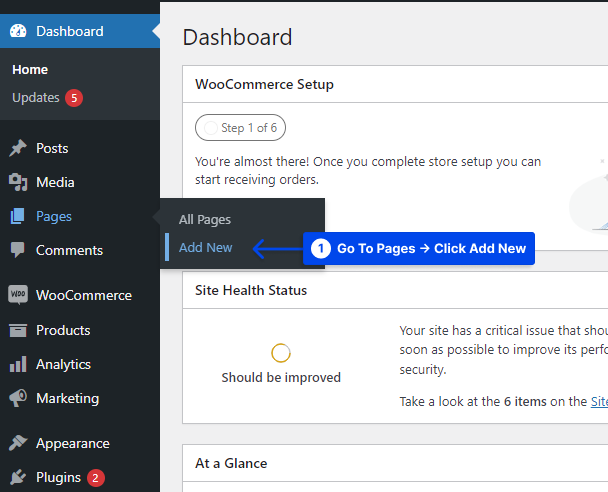
- ป้อนชื่อและเนื้อหาของหน้า
- คลิกที่ตัวเลือก ดูตัวอย่าง เพื่อดูว่าจะมีลักษณะอย่างไร
- คลิกปุ่ม เผยแพร่ เพื่อเผยแพร่เพจ
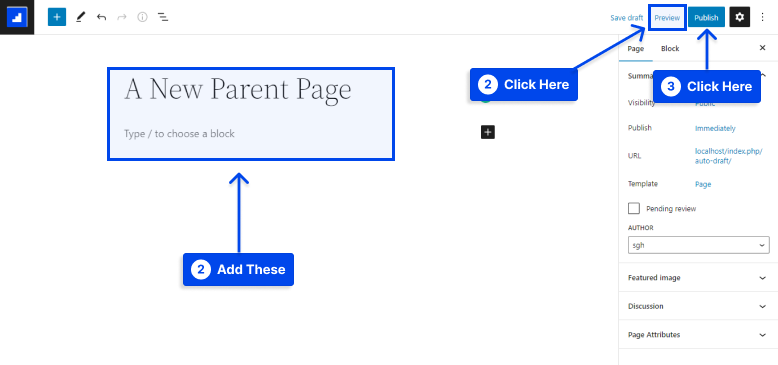
ทำซ้ำขั้นตอนเหล่านี้หากคุณต้องการเพิ่มเพจหลักในเว็บไซต์ของคุณ หากต้องการสร้างเพจย่อย คุณต้องสร้างเพจหลักก่อน
ในทำนองเดียวกัน คุณสามารถแปลงเพจที่มีอยู่เป็นเพจย่อยหรือสร้างเพจใหม่ที่จะกลายเป็นเพจย่อยของคุณ
ทำตามขั้นตอนเหล่านี้เพื่อสร้างเพจย่อย:
- ไปที่ หน้า ในแดชบอร์ด WordPress ของคุณ
- คลิกที่ตัวเลือก เพิ่มใหม่
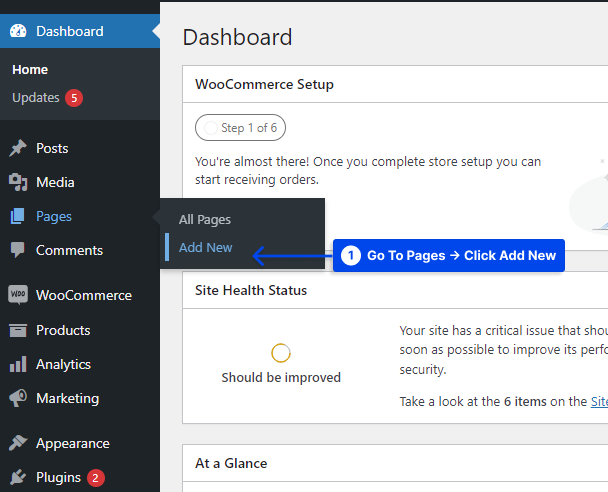
- เขียนชื่อเรื่องและเนื้อหาของคุณ
- ไปที่แท็บ หน้า และเลื่อนลงไปที่ คุณสมบัติของหน้า
- เลือกหน้าเฉพาะเพื่อตั้งเป็นหน้าหลักจากเมนูแบบเลื่อนลง
- คลิกที่ปุ่ม เผยแพร่
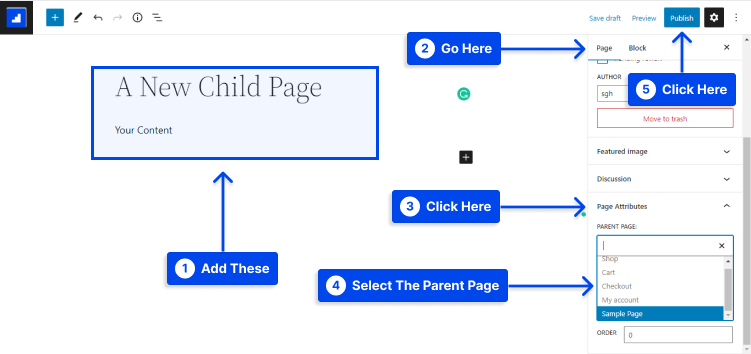
การเพิ่มเพจย่อยทำได้โดยการทำซ้ำขั้นตอนเหล่านี้ ด้วยการป้อนค่าตัวเลข คุณยังสามารถเปลี่ยนลำดับการแสดงของเพจรองได้อีกด้วย ในการทำเช่นนี้ คุณสามารถใช้กล่องข้อความ คำสั่งซื้อ ในส่วน แอตทริบิวต์ ของหน้า
จะแสดงรายการเพจย่อยของเพจหลักได้อย่างไร
การแสดงรายการเพจรองในเพจหลักเป็นวิธีที่ดีในการสร้างโครงสร้างที่ชัดเจนสำหรับเว็บไซต์
โครงสร้างที่ชัดเจนช่วยเพิ่มความสามารถของผู้ใช้ในการค้นหาข้อมูลที่ต้องการปรับปรุงทั้งประสบการณ์ของผู้ใช้และการนำทางของไซต์
ส่วนนี้มีสองวิธีในการแสดงรายการเพจย่อยของเพจหลัก:
แสดงรายการเพจย่อยโดยใช้ปลั๊กอิน WordPress
การใช้ปลั๊กอินสามารถทำให้ขั้นตอนการกำหนดค่าง่ายขึ้น ในปลั๊กอิน WordPress ส่วนใหญ่ พารามิเตอร์รหัสย่อมีไว้สำหรับเพิ่มรายการของหน้ารองไปยังหน้าหลักและกำหนดรูปแบบของรายการ
มีปลั๊กอินมากมายในไดเร็กทอรี WordPress เพื่อใช้ในวิธีนี้ ปลั๊กอินรายชื่อเพจจะถูกใช้ในส่วนนี้
ทำตามขั้นตอนเหล่านี้เพื่อใช้เครื่องมือนี้:
- ไปที่ ปลั๊กอิน ในแดชบอร์ด WordPress ของคุณ
- คลิกที่ตัวเลือก เพิ่มใหม่
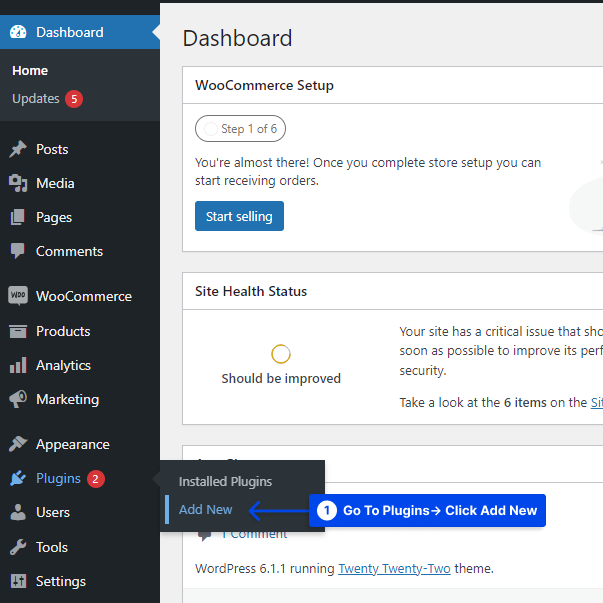
- ติดตั้งและเปิดใช้งานปลั๊กอิน
รหัสย่อหลายรายการในหน้าปลั๊กอินทำให้คุณสามารถปรับแต่งรูปลักษณ์ของรายการได้ เหล่านี้รวมถึง:

-
[pagelist]‒ แสดงแผนผังเว็บไซต์ของเว็บไซต์ -
[subpages]‒ แสดงหน้าย่อยของหน้าปัจจุบัน -
[siblings]‒ แสดงหน้าพี่น้องของเพจปัจจุบัน ซึ่งจัดกลุ่มอยู่ภายใต้เพจหลักเดียวกัน -
[pagelist_ext]‒ แสดงรายการหน้าที่มีภาพเด่นและข้อความที่ตัดตอนมาสำหรับแต่ละหน้า
- ใส่รหัสย่อของ [subpages] ภายในหน้าหลักที่ต้องการและคลิกที่ปุ่ม Update
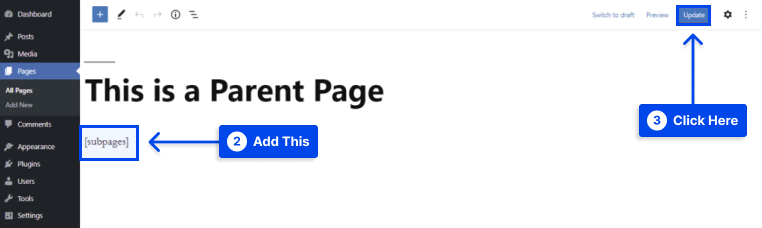
นอกจากนี้ รายการยังสามารถจัดรูปแบบโดยการเพิ่มคลาส CSS หรือรวมรหัสย่อหลักเข้ากับพารามิเตอร์ที่มีอยู่
แสดงรายการเพจย่อยโดยใช้โค้ด PHP
หากคุณเขียนโค้ดเพจย่อยด้วยตนเอง คุณจะมีความยืดหยุ่นมากขึ้นในการปรับแต่งรายการ อย่างไรก็ตาม กระบวนการนี้ต้องการความรู้ทางเทคนิคในระดับหนึ่ง ดังนั้นจึงอาจไม่เหมาะสำหรับผู้เริ่มต้นใช้งาน WordPress หรือผู้ใช้ที่ไม่มีความรู้ด้านเทคนิค
ต้องวางสำเนาโค้ดไว้ในไฟล์ function.php ของธีม WordPress ซึ่งสามารถเข้าถึงได้โดยใช้โปรแกรม ไคลเอนต์ FTP หรือ ตัวจัดการไฟล์
ทำตามขั้นตอนเหล่านี้เพื่อแสดงรายการเพจย่อยโดยใช้โค้ด PHP:
- เข้าถึงไฟล์ของไซต์ของคุณด้วยโปรแกรม ไคลเอนต์ FTP หรือ ตัวจัดการไฟล์
- ไปที่ ไฟล์ → ตัวจัดการไฟล์
- เข้าถึง wp-content → ธีม จากไดเรกทอรีราก (public_html)
- เปิดโฟลเดอร์ของธีมที่ใช้งานอยู่และค้นหาไฟล์ functions.php
- เปิดไฟล์ functions.php โดยดับเบิลคลิกและเพิ่มโค้ดต่อไปนี้ที่ด้านล่างของไฟล์:
function betterstudio_list_child_pages() { global $post; if ( is_page() && $post->post_parent ) $childpages = wp_list_pages( 'sort_column=menu_order&title_li=&child_of=' . $post->post_parent . '&echo=0' ); else $childpages = wp_list_pages( 'sort_column=menu_order&title_li=&child_of=' . $post->ID . '&echo=0' ); if ( $childpages ) { $string = '<ul class="betterstudio_page_list">' . $childpages . '</ul>'; } return $string; } add_shortcode('betterstudio_childpages', ' betterstudio_list_child_pages');function betterstudio_list_child_pages() { global $post; if ( is_page() && $post->post_parent ) $childpages = wp_list_pages( 'sort_column=menu_order&title_li=&child_of=' . $post->post_parent . '&echo=0' ); else $childpages = wp_list_pages( 'sort_column=menu_order&title_li=&child_of=' . $post->ID . '&echo=0' ); if ( $childpages ) { $string = '<ul class="betterstudio_page_list">' . $childpages . '</ul>'; } return $string; } add_shortcode('betterstudio_childpages', ' betterstudio_list_child_pages');
- บันทึก การเปลี่ยนแปลงและไปที่แดชบอร์ด WordPress ของคุณ
- ไปที่ลักษณะที่ ปรากฏ และคลิกที่ตัวเลือก วิดเจ็ต
- เพิ่ม
[betterstudio_childpages]ในพื้นที่วิดเจ็ต
อีกทางเลือกหนึ่ง คุณสามารถแทรกลงในหน้าหลักได้โดยตรง
จะเปลี่ยนลำดับหน้าลูกได้อย่างไร
คุณสามารถตั้งค่าลำดับของหน้ารองบนเว็บไซต์ของคุณเพื่อทำให้การนำทางในส่วนหน้าง่ายขึ้น ตัวอย่างของภาษาโปรแกรมคอมพิวเตอร์อาจตั้งค่าเป็นหน้าย่อยดังต่อไปนี้:
ภาษาการเขียนโปรแกรมคอมพิวเตอร์ เป็นเพจหลัก และ C, C#, C++, Java, JavaScript, PHP และ Python เป็นเพจรอง
หากต้องการจัดเรียงตามลำดับเฉพาะ ขอแนะนำให้แนะนำ JavaScript ก่อนเป็นตัวอย่าง สามารถใช้สองวิธีในการสั่งซื้อเพจย่อย:
- ใช้รายการเมนู Order ในช่อง Page Attributes ของตัวแก้ไข WordPress ของคุณ
- ใช้ลิงก์ แก้ไขด่วน เมื่อคุณดูหน้าทั้งหมด
วิธีจัดการเพจหลักและเพจย่อย
คุณอาจพบว่าการมีโครงสร้างแบบลำดับชั้นสำหรับเว็บไซต์ WordPress ของคุณช่วยปรับปรุงการนำทางและใช้งานง่ายได้อย่างมาก
ในหลายกรณี ผู้ใช้ WordPress ไม่ทราบว่าโครงสร้างหน้ามีอิทธิพลต่อการเพิ่มประสิทธิภาพเครื่องมือค้นหาของไซต์ของคุณ
หน้าเว็บที่มีโครงสร้างที่ดีสามารถช่วยเครื่องมือค้นหา เช่น Google ในการรวบรวมข้อมูลและจัดทำดัชนีไซต์โดยทำให้ตำแหน่งและความเข้าใจของเนื้อหาง่ายขึ้น
นอกจากนี้ ลำดับชั้นของไซต์ยังให้ข้อมูลไปยังเครื่องมือค้นหาว่าหน้าใดมีความสำคัญ เพิ่มอำนาจและความสามารถในการค้นหาของเว็บไซต์
รายการด้านล่างเป็นเคล็ดลับบางประการเกี่ยวกับวิธีใช้ประโยชน์สูงสุดจากโครงสร้างหน้าเว็บของคุณ:
ควรจัดกลุ่มเนื้อหาที่เกี่ยวข้องเข้าด้วยกัน
พิจารณาความสัมพันธ์ระหว่างคำหลักในหน้าหลักและคำหลักในหน้ารอง
ตัดสินใจว่าควรปฏิบัติตามคำสั่งใด
หน้ารองมักจะแสดงตามความนิยมของคำหลักของหน้าหลัก เพื่อเพิ่มความเร็วกระบวนการค้นหาสำหรับผู้เยี่ยมชม
อย่างไรก็ตาม อาจมีบางครั้งที่เหมาะสมกว่าที่จะจัดเรียงตามลำดับความสำคัญของเนื้อหา
สร้างหมวดหมู่ในจำนวนจำกัด
ตรวจสอบให้แน่ใจว่าจำนวนหน้าย่อยไม่เกินสองหรือเจ็ดหน้า เพื่อไม่ให้ผู้ใช้มากเกินไป
ตรวจสอบให้แน่ใจว่าแผนผังไซต์ของคุณเป็นปัจจุบัน
จำเป็นต้องอัปเดตแผนผังเว็บไซต์ WordPress ของคุณทุกครั้งที่คุณสร้างหน้าใหม่หรืออัปเดตเนื้อหาที่มีอยู่เพื่อปรับปรุงการจัดทำดัชนี
บทสรุป
บทความนี้อธิบายหน้าหลัก, ความแตกต่างระหว่างหน้าหลักและหน้ารอง, ประโยชน์ของหน้ารอง, วิธีตั้งค่าหน้าหลักและหน้ารองใน WordPress, แสดงรายการหน้ารองของหน้าหลัก, เปลี่ยนลำดับหน้ารอง และจัดการเพจหลักและเพจรอง
เรามีความยินดีเป็นอย่างยิ่งที่จะนำเสนอบทความนี้แก่คุณ ขอขอบคุณที่สละเวลาตรวจสอบ หากคุณมีคำถามหรือความคิดเห็นใดๆ โปรดโพสต์ไว้ในส่วนความคิดเห็น
เราขอแนะนำให้คุณติดตามและกดไลค์เพจ Facebook และ Twitter ของเราเพื่อติดตามข่าวสารล่าสุดของเรา
